ホームページ >ソフトウェアチュートリアル >コンピューターソフトウェア >Geometry Sketchpad を使用して格子点を描画する操作手順
Geometry Sketchpad を使用して格子点を描画する操作手順
- 王林転載
- 2024-04-17 11:16:04911ブラウズ
1. カスタムツールバーの[ミニ座標系]-[十堰簡易座標系]を選択して座標系を描画します。
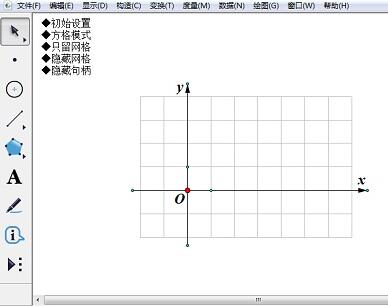
2. 原点のみを選択し、[描画]-[マーク座標系]、[グリッド自動吸着]を選択します。
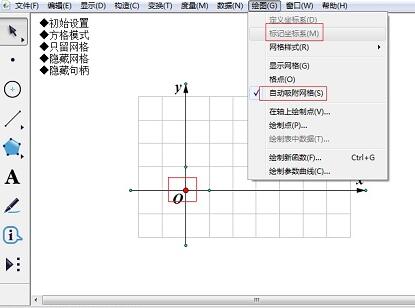
3. カスタム座標系メニューの[初期設定]をクリックし、[グリッドのみを残す]をクリックします。
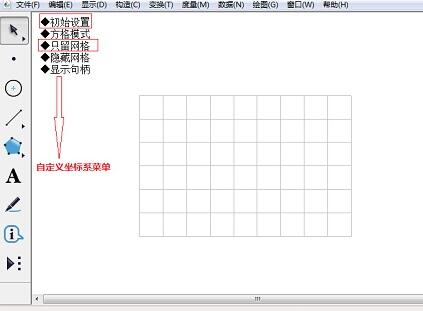
4. 点ツールを使用してグリッド上に点を構築すると、グリッド点上に点を正確に描くことができます (下の図の三角形は 3 つの点を選択した後に構築されます)。 )。
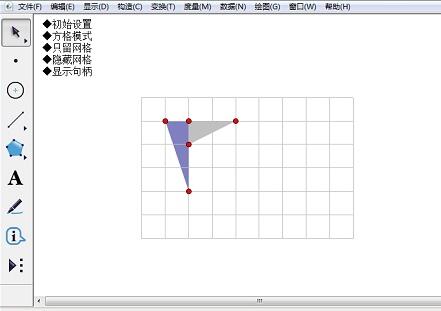
5. [ハンドルを表示]をクリックして座標軸制御点を調整し、座標系メニューの[ハンドルを非表示]をクリックしてテーブルの作成は完了です。
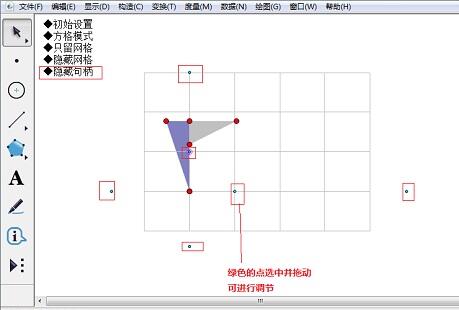
ヒント: [描画] - [点の描画] でグリッド点を描画する場合、[原点] をドラッグしてテーブルを移動すると、描画したテーブルと点も連動して移動します。グリッド。
以上がGeometry Sketchpad を使用して格子点を描画する操作手順の詳細内容です。詳細については、PHP 中国語 Web サイトの他の関連記事を参照してください。
声明:
この記事はzol.com.cnで複製されています。侵害がある場合は、admin@php.cn までご連絡ください。

